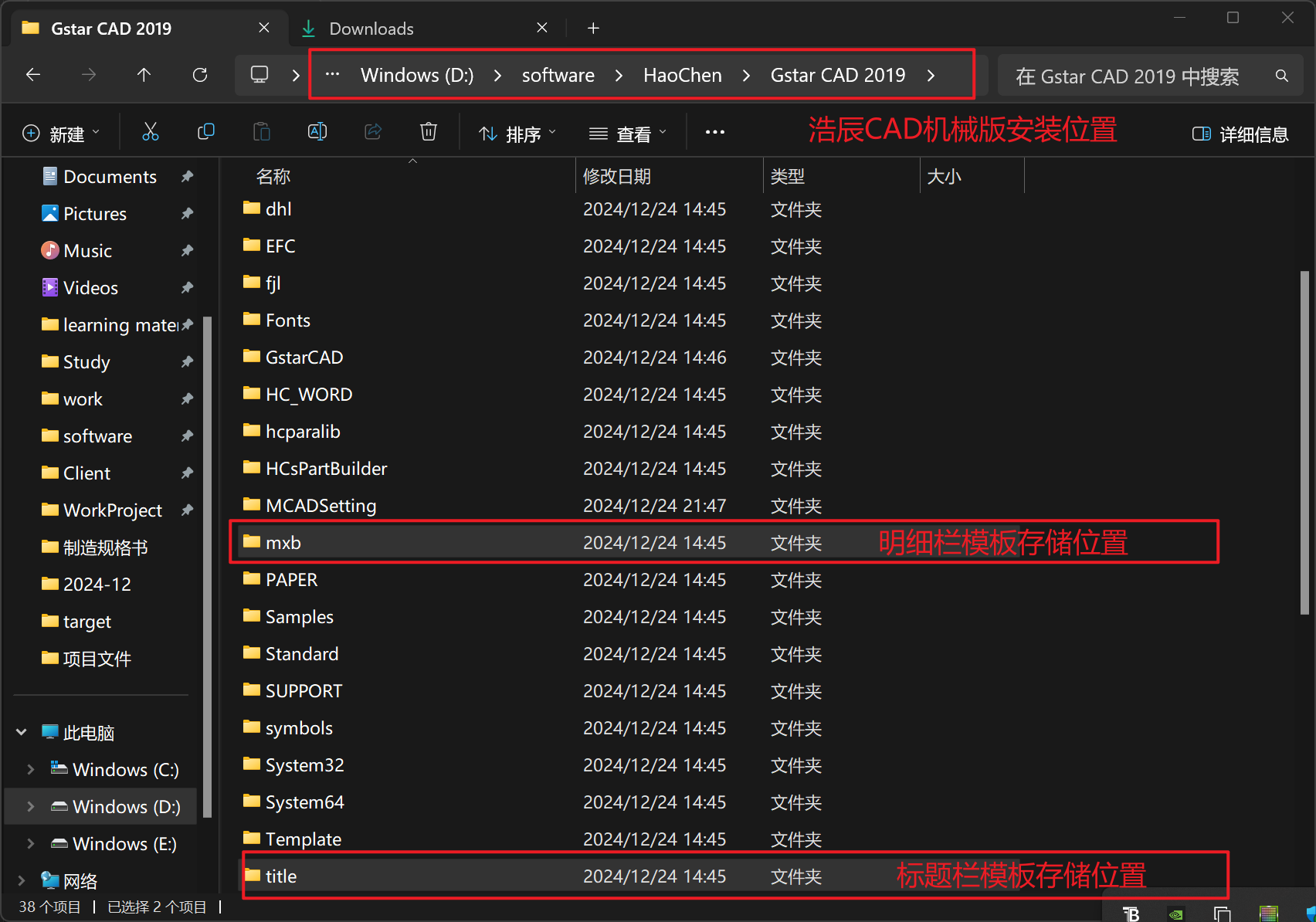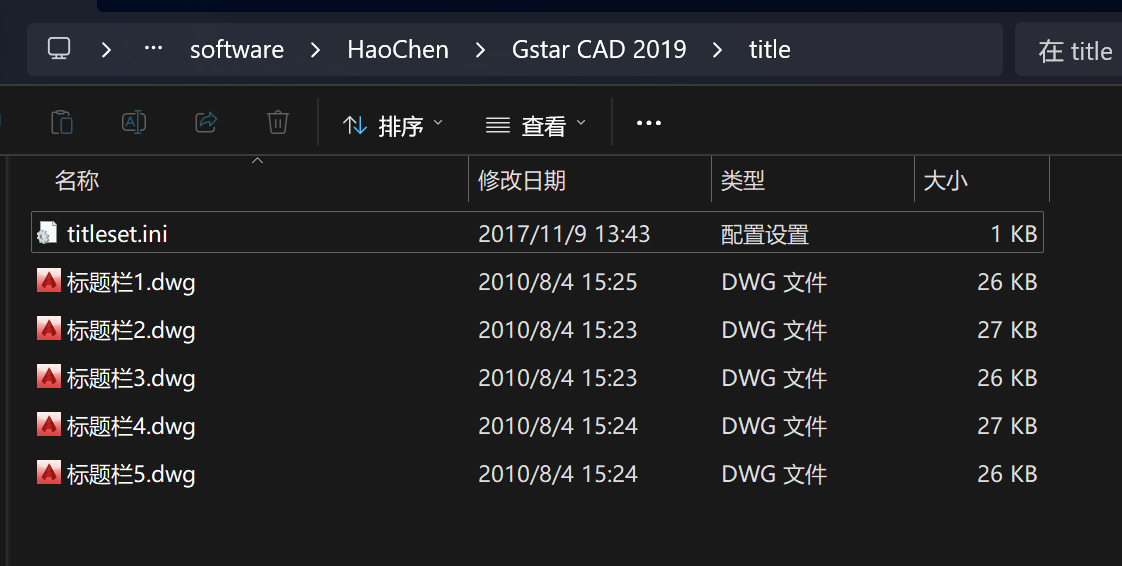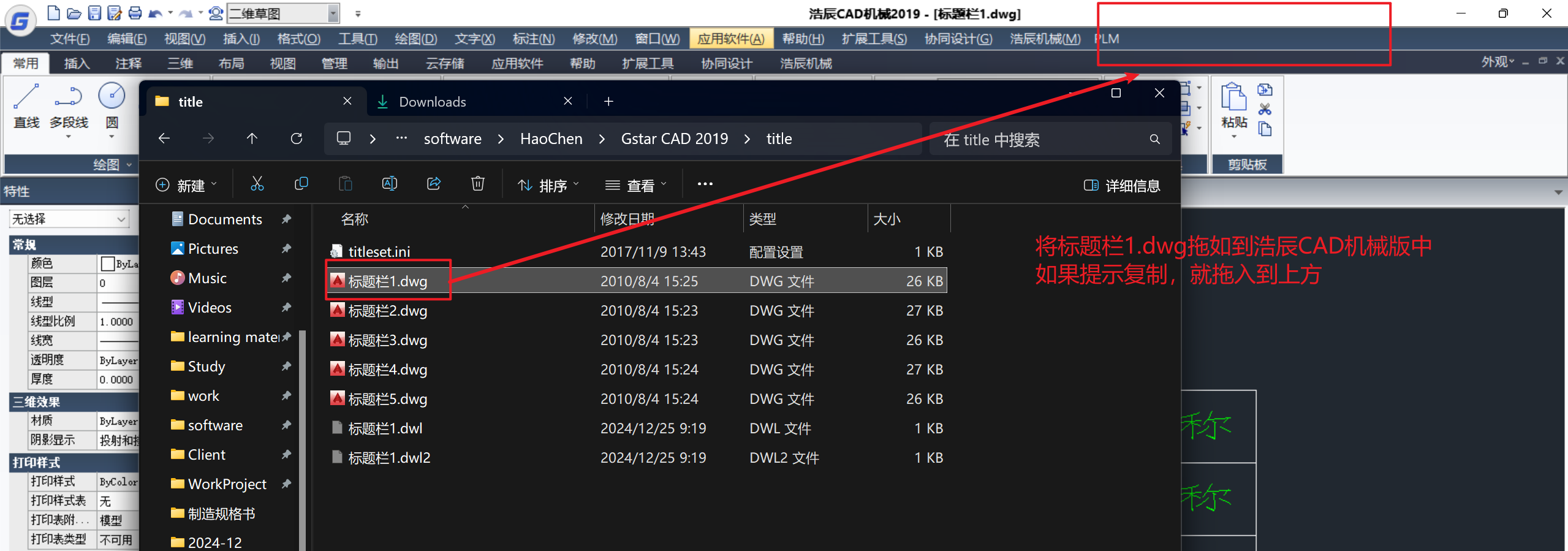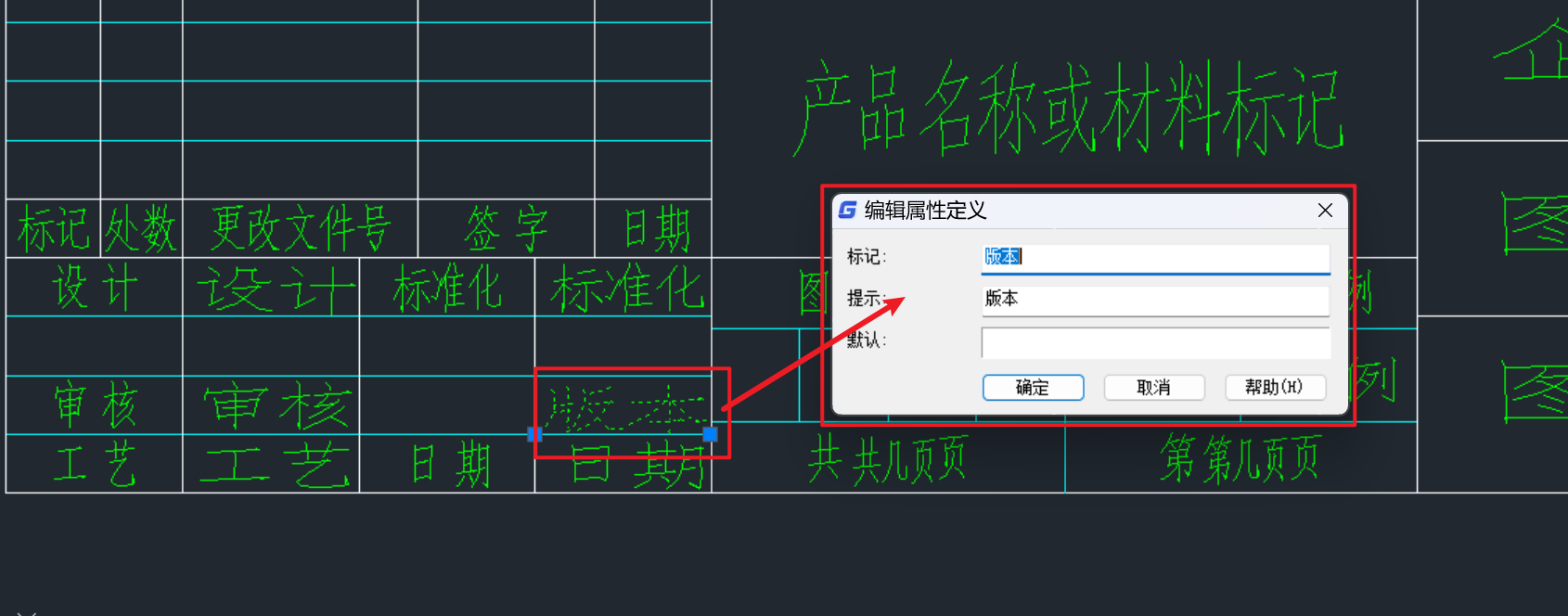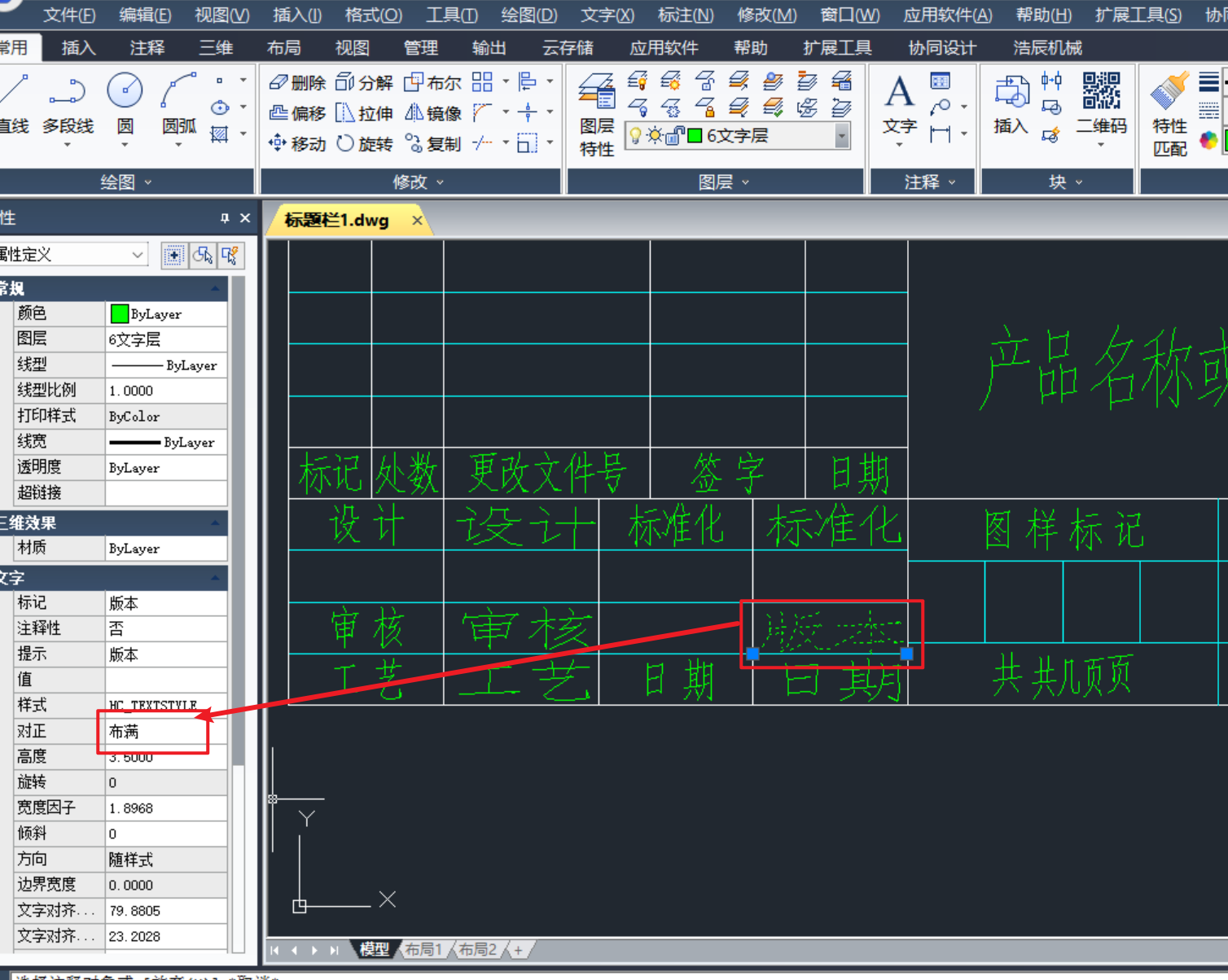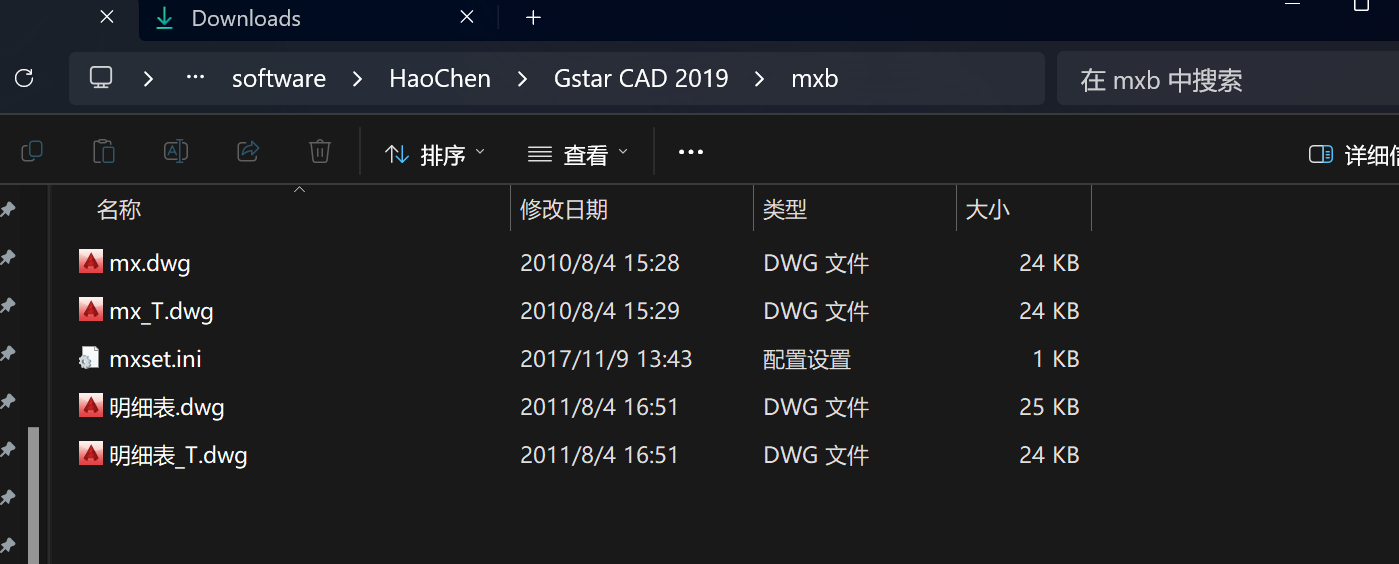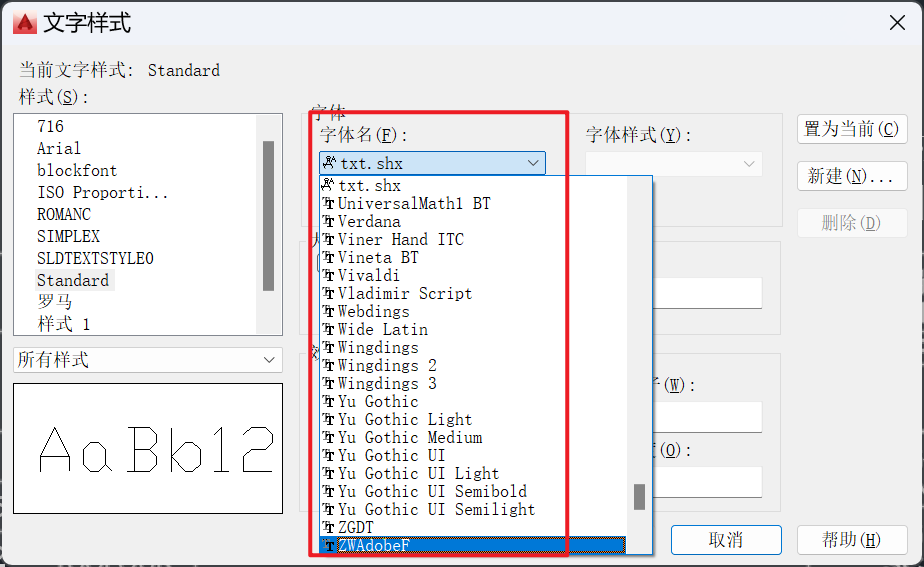4.0 KiB
介绍
配置浩辰CAD机械版图纸模板,便于用户直接使用规范式的标题栏与明细表,并在编写明细表的时候能够直接从三品PLM系统中调用已存在的物料进行相应编辑,编辑完的图纸能够直接在PLM系统内自动生成BOM结构
对标题栏、明细栏的制作,需要先找到浩辰CAD机械版的自定义样式文件夹,该文件夹默认情况下位于浩辰CAD机械版的安装目录下
浩辰CAD机械版安装目录 → title(标题栏)、mxb(明细栏)
前置要求
掌握CAXA绘图、属性定义等基础操作,使用模板需要完成 浩辰CAD机械版接口安装
制作标题栏模板
打开存放标题栏模板的title文件夹,将其打开可见浩辰CAD机械版默认制作好的五个标题栏与对应的配置文件。此后自定义的标题栏模板也需要保存在此
以标题栏1为基础制作新的标题栏,使用浩辰CAD机械版将标题栏1打开,我们可以在标题栏1的基础上进行修改
要编辑属性可以直接对该属性双击进行编辑
属性定义分有两种情况:
- 系统填写 → 属性名称可自定义,对正方式为布满
- 系统提取 → 勾选 “ 模式 ” 中的 “ 多行 ”,对正方式为 “ 中心 ”
相关的属性落点如何选择,可以参考 AutoCAD图纸模板制作中的属性落点
系统填写即该属性无需用户填写,在使用PLM系统管理该图纸时,PLM系统会进行填写,如签名、签字日期等,这种情况类似于制作word、excel文档模板,属性名称可自定义,无需勾选 “ 多行 ”,设置对正方式为布满及相应的文字高度即可
系统提取即该属性不由PLM系统进行填写,如名称、图号等,用户在制作图纸后进行填写,PLM系统会提取这些属性记录到系统中,故而需勾选 “ 多行 ”,设置对正方式为中心及相应的文字高度即可(只有AutoCAD需要属性标记与PLM系统中保持一致)
对正方式在特性栏中修改
特性栏通过 修改 → 特性 打开
完成后将文件另存到title文件夹中即可
制作明细栏模板
与标题栏相关的文件夹是mxb,将其打开可见浩辰CAD机械版默认制作好的明细表头、明细表体以及对应的配置文件。此后自定义的标题栏模板也需要保存在此
注意:==名称中含_T的是明细表头,不含的是明细表体,名称上要对应,浩辰CAD机械版以此识别对应的明细表头、明细表体==
将明细表_T.dwg用浩辰CAD机械版打开,对明细表头进行调整
完成后将文件另存到mxb文件夹中即可
需要注意的是,对明细表头的布局修改后,明细表体的布局也要与之对应才可。将明细表.dwg用浩辰CAD机械版打开,对明细表体进行调整
完成后将文件另存到mxb文件夹中,名称必须与明细表头的名称相对应
补充
可能会出现 填写CAD属性,中文显示成问号 的问题 ,那么是因为当前字体中不包含中文字符,可以使用 ST 命令,在 文字样式 中调整文字样式使用的字体
如果是后缀为 .shx 的CAD专用字体,那么可以勾选 大体字